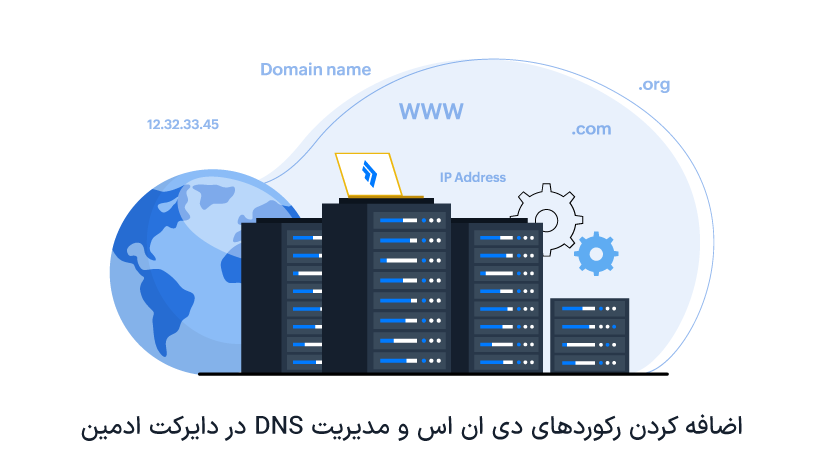
 1402/10/05
1402/10/05 اضافه کردن رکوردهای دی ان اس و مدیریت DNS در دایرکت ادمین
همانطورکه می دانید، سرویس dns وظیفه تبدیل آدرس آی پی به نام دامنه (یا برعکس) را برعهده دارد. برای اینکه این سرویس کار خود را به درستی انجام دهد، نیاز به یک پایگاه داده ای دارد که اطلاعات لازم برای پروسه تبدیل و بازیابی اطلاعات را انجام دهد. اینجاست که با اصطلاح رکوردهای dns آشنا می شویم. یادگیری نحوه مدیریت DNS در دایرکت ادمین، یک فرصت عالی برای آشنایی با انواع رکوردها، وظایف و نحوه ایجاد هر کدام از آنها را فراهم می کند که این مقاله، منبع بسیار کاملی برای بهره مندی از این فرصت است.
دایرکت ادمین بخش ویژه ای را برای مدیریت دی ان اس لحاظ کرده است که با استفاده از آپشن های این بخش به راحتی می توانید از عهده ایجاد، ویرایش، حذف رکوردهای dns یا مدیریت دسترسی کاربران به بخش کنترل دی ان اس بربیایید.
با اینکه اکثر کنترل پنل ها امکان مدیریت دی ان اس را فراهم می کنند ولی امکانات و آزادی هایی که کنترل پنل دایرکت ادمین در اختیار شما قرار می دهد، در سطح بالایی قرار دارد و با استفاده از آنها می توانید مدیریت dns و رکوردهای dns را راحت تر و سریع تر انجام دهید.
قدرت سرور و کنترل پنل مورداستفاده برای مدیریت آن از مهم ترین امتیازات یک سایت پایدار با کارایی بالا است که با خرید سرور مجازی هاستینگ با کنترل پنل دایرکت ادمین می توانید به صورت یکجا صاحب این قدرت شوید و از آن برای راه اندازی وبسایت یا وب اپلیکیشن دلخواه خود استفاده کنید.
نحوه اضافه کردن رکوردهای دی ان اس در دایرکت ادمین
وقتی به سراغ تنظیم دی ان اس در دایرکت ادمین می رویم، اولین چیزی که با آن مواجه رکوردهای dns هستند. هر کدام از این رکوردها دارای هدف و قابلیت های متنوعی هستند. بیایید با چند مورد از آنها آشنا شویم و نحوه افزودن آنها را هم به صورت تصویری یاد بگیریم.
رکورد A
رکورد A یا همان Address رایج ترین نوع رکوردهای دی ان اس است که برای ترجمه نام دامنه یا زیردامنه به آدرس آی پی مرتبط با آن استفاده می شود. در واقع، این رکورد به سرور DNS اطلاع می دهد که نام دامنه موردنظر به چه آدرس آی پی اشاره دارد.
پس اگر می خواهید ارتباط بین دستگاه کلاینت و سرور سایت www.example.com برقرار شود، باید رکوردی از نوع A ایجاد کنید که نام دامنه www.example.com را به آدرس آی پی مثلاً 192.168.1.1 نگاشت کند. اینگونه است که کاربر با کلیک روی www.example.com می تواند با سرور ارتباط برقرار کند و از سرویس یا محتوای موردنظر بهره مند شود.
برای ایجاد رکورد A در دایرکت ادمین، کافیست مراحل زیر را طی کنید:
وارد کنترل پنل دایرکت ادمین شوید.
برای این کار می توانید شماره پورت ۲۲۲۲ را در انتهای آدرس آی پی، دامنه یا اسم هاست خود لحاظ کنید:
https://your-domain.com:2222
https://ip-address:2222
https://server-hostname:2222
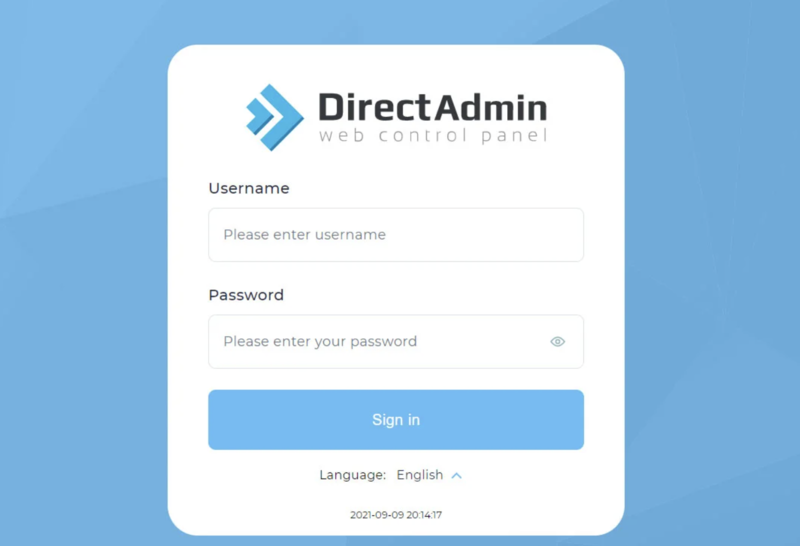
بعد از وارد کردن نام کاربری و رمزعبور خود وارد داشبورد دایرکت ادمین خواهید شد.
از بخش Account Manager گزینه DNS Management را انتخاب کنید.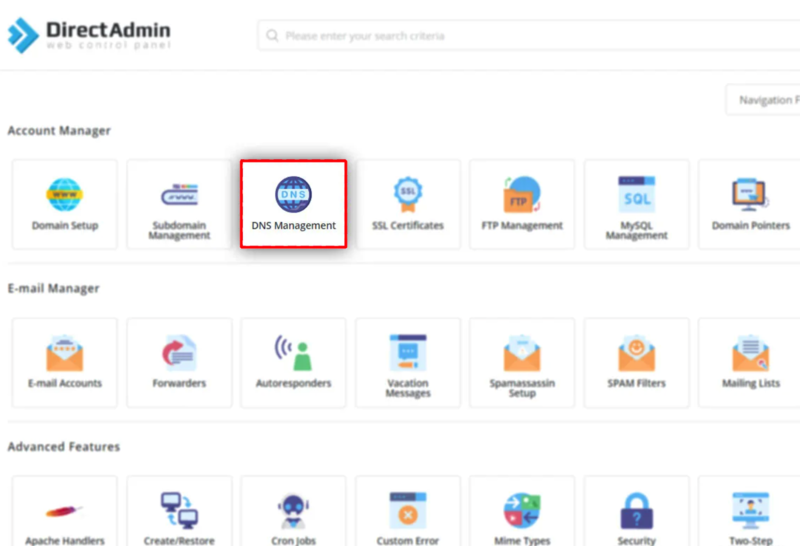
روی add record کلیک کنید.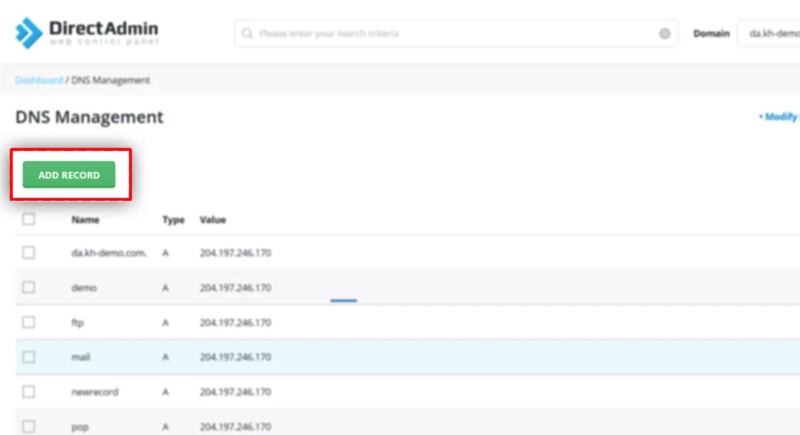
با کلیک روی add records با پنجره زیر مواجه خواهید شد:
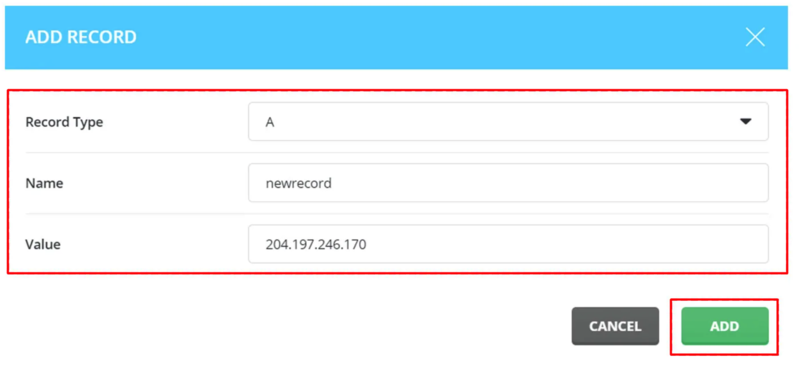
برای فیلد record type گزینه A را انتخاب کنید.
در قسمت name هم اسم دامنه یا زیردامنه را وارد کنید. بلافاصله بعد از اینکه اسم را وارد می کنید، نتیجه در قالب کادر آبی نمایش داده می شود.
* اگر زیردامنه خاصی را در نظر ندارید و می خواهید رکورد را برای دامنه اصلی ایجاد کنید، بخش name را خالی بگذارید یا اینکه آن را با @ یا www تکمیل کنید.
* برای اینکه رکورد A مربوط به زیردامنه موردنظر را ایجاد کنید، ابتدا باید زیردامنه را در دایرکت ادمین تعریف کنید.
* اگر زیر دامنه خاصی مثلا store.example.com را در نظر گرفته اید و می خواهید رکورد dns مربوط به آن را ایجاد کنید، کافیست store را وارد کنید.
* اگر نمی خواهید اسم دامنه اصلی به صورت خودکار به انتهای زیردامنه موردنظر شما اضافه شود، می توانید در انتهای عبارتی که در name وارد کرده اید یک علامت . بگذارید.
* از تعیین اسم تکراری برای رکوردهای A خودداری کنید.
* فیلد name رکورد A نسبت به بزرگ و کوچک بودن حرف ها حساس است.
کاری به فیلد TTL نداشته باشید و در بخش Value هم آدرس آی پی موردنظر برای دامنه یا زیردامنه تعریف شده را وارد کنید.
روی Add کلیک کنید.
بعد از کلیک روی دکمه Add یک پیام موفقیت آمیز مشاهده خواهید کرد که با دیدن آن می توانید مطمئن شوید که رکورد موردنظر به لیست رکوردهای ایجاد شده در بخش مدیریت dns اضافه شده است.
* اگر می خواهید برای ایجاد رکورد dns از آدرس IPV6 استفاده کنید، باید از به جای A گزینه AAAA را انتخاب کنید و در قسمت value یک آدرس IPv6 وارد کنید تا زیردامنه موردنظر به آن اشاره کند.
رکورد NS
رکورد Name Server برای تعیین سرور DNS اصلی برای نام دامنه تعریف می شود. به این صورت که وقتی برای یک دامنه رکورد NS ایجاد می کنید، در واقع تعیین می کنید که کدام dns server مسئول ردیابی و مدیریت نام دامنه موردنظر باشد.
برای ایجاد این رکورد کافیست طبق مراحل بالا تا مرحله کلیک روی add records جلو بروید.
سپس فیلد های مربوط به پنجره add records را به صورت زیر تکمیل کنید.
از بخش record type گزینه NS را انتخاب کنید.
در قسمت name هم آدرس دامنه اصلی (@) یا زیردامنه موردنظر را وارد کنید.
در بخش value هم آدرس نیم سرور اصلی را وارد کنید.
در آخر، روی دکمه Add کلیک کنید تا رکورد موردنظر به لیست رکوردها اضافه شود.
رکورد MX
با استفاده از رکورد MX می توان سرور (ها) که مسئول تحویل و انتقال ایمیل ها است را مشخص کرد. اگر می خواهید چند سرور را برای اجرای این مسئولیت لحاظ کنید، با پارامتری به اسم Priority مواجه خواهید شد که اولویت سرور را مشخص می کند. سرور ایمیلی که Priority کمتری دارد، اولویت بیشتری دارد.
برای ایجاد این رکورد کافیست روی دکمه add records کلیک کنید و فیلدهای پنجره مربوط به آن را به صورت زیر تکمیل کنید:
از بخش record type گزینه MX را انتخاب کنید.
در بخش Name اسم زیر دامنه مثلاً mail.example.com را وارد کنید یا برای تعیین ریشه دامنه بدون هیچ زیردامنه ای علامت @ را وارد کنید.
* اگر می خواهید آدرس زیر دامنه را به صورت کامل وارد کنید، در انتهای آن یک . هم بگذارید تا به صورت خودکار عبارت دیگری به انتهای آن اضافه نشود.
قسمت value محل وارد کردن عدد Priority است که هر چقدر کمتر باشد، نشاندهنده اولویت بالاتر است. بهتر است اولویت بندی را به صورت مضرب ۱۰ جلو بروید. مثلاً سرور اول عدد ۱۰، سرور بعدی عدد ۲۰ و …
در فیلد سمت راست value هم نام ساب دامین مخصوص سرویس ایمیل یا آدرس سرور شرکتی که ارائه دهنده میل سرور است را وارد کنید.
اگر قبلاً روی سرور خود یک ساب دامین تحت عنوان mail ایجاد کرده اید، کافیست کلمه mail را در این بخش وارد کنید. 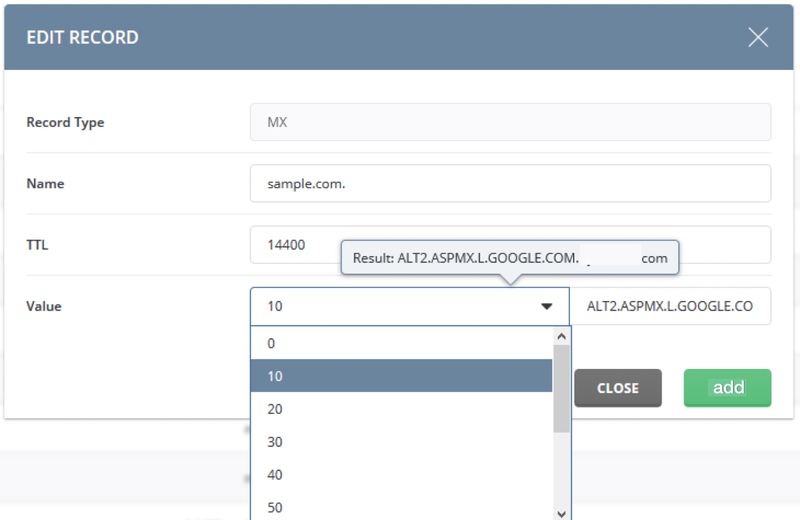
در آخر روی دکمه add کلیک کنید تا این رکورد با موفقیت ایجاد شود.
رکورد CNAME
اگر قصد دارید کاری کنید که یک دامنه یا زیردامنه به دامنه دیگری اشاره کند، می توانید از رکورد CNAME استفاده کنید. مثلاً اگر می خواهید ساب دامین ftp.example.com را با دامنه اصلی یعنی example.com مرتبط کنید تا به آن اشاره کند، باید یک کورد CNAME جدید ایجاد کنید. به این کار aliasing گفته می شود چون شما با استفاده از آن برای دامنه موردنظر خود یک اسم معیار یا کانولیکال تعیین می کنید.
برای اینکار کافیست از بخش Account Manager → DNS Management روی add records کلیک کنید.
فیلد های پنجره اضافه کردن رکورد را به صورت زیر تکمیل کنید.
از بخش record type گزینه CNAME را انتخاب کنید.
آدرس زیردامنه موردنظر یا اسم کانولیکال موردنظر را وارد کنید.
در بخش value هم دامنه ای که می خواهید اسم کانولیکال به آن اشاره کند را وارد کنید.
در آخر روی دکمه add کلیک کنید تا این رکورد با موفقیت ایجاد شود.
رکوردهای dns دیگری مثل TXT،PTR و SOA وجود دارد که هر کدام هدف و کاربرد خاص خود را دارند. کافیست با ماهیت هر کدام از آنها آشنا شوید و سپس name و vaule ها و سایر پارامترهای پنجره ساخت رکورد dns را متناسب با آنها تکمیل کنید.
* اگر می خواهید سرعت ایجاد رکوردهای dns را بالا ببرید، می توانید از گزینه copy استفاده کنید. کافیست رکوردی که قبلاً ایجاد کرده اید را علامت بزنید و از نوار بالایی روی گزینه copy کلیک کنید.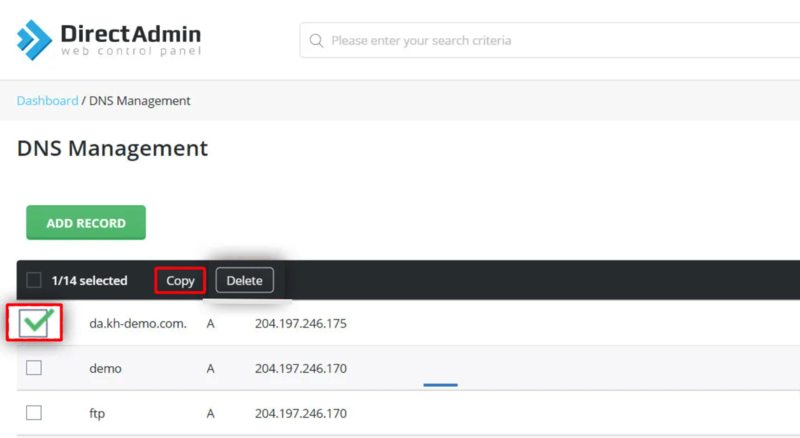
پنجره جدید برای ایجاد رکورد باز می شود، منتها این بار اطلاعات آن مشابه رکوردی است که علامت زده بودید. اینجاست که می توانید تغییرات لازم را خیلی سریع تر انجام دهید و این رکورد را هم تحت قالب رکورد جدید به لیست رکوردهای dns اضافه کنید.
نحوه ویرایش رکوردها برای مدیریت DNS در دایرکت ادمین
در آموزش مدیریت DNS در دایرکت ادمین به مبحث ویرایش رکوردها می رسیم. رکوردهایی که تا الان ایجاد کرده اید در بخش Account Manager → DNS Management قابل دسترسی هستند.
برای مدیریت یا ویرایش هر کدام از رکوردهای موجود در این لیست، کافیست روی آیکون مداد موجود در سمت راست آن کلیک کنید.![]()
این بار به جای پنجره add record پنجره edit record باز می شود که پارامترهای هر دوی آنها مشابه است. اکنون تنها کاری که باید انجام دهید این است که مقادیر رکورد قبلی را متناسب با نیازهای فعلی خود تغییر دهید و در آخر روی دکمه save کلیک کنید.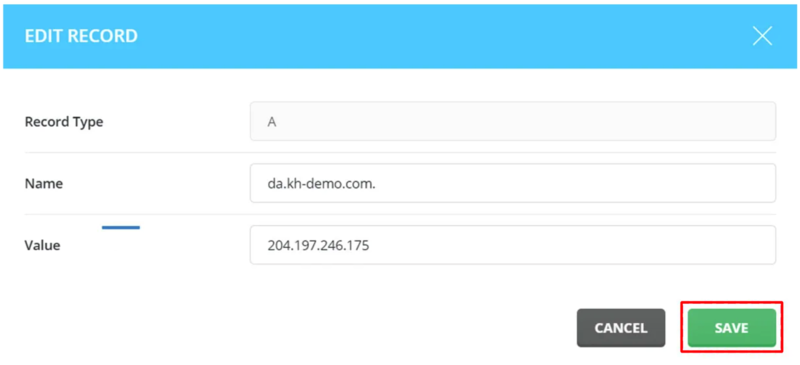
البته رکوردهای MX از یک بخش دیگر هم قابل دسترسی و ویرایش هستند.
برای مراجعه به این بخش کافیست به داشبورد اصلی دایرکت ادمین برگردید.
از بخش Email manager گزینه mx records را انتخاب کنید.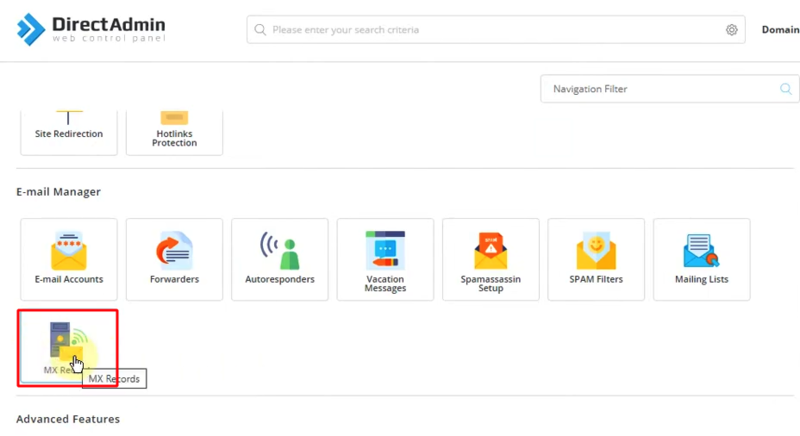
می بینید که این بخش امکاناتی مثل ایجاد رکورد mx جدید، ویرایش رکوردهای x و انتخاب mx template را در اختیار شما قرار می دهد.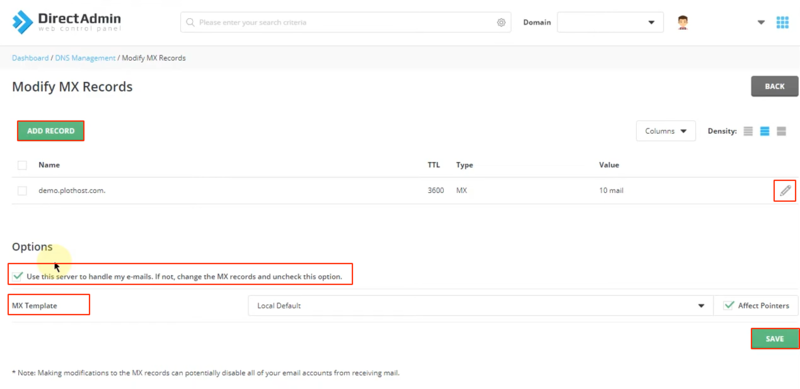
با نحوه ایجاد و ویرایش رکوردها آشنا هستید ولی اینجا با دو گزینه دیگر هم روبرو هستید.
در بخش Options یک گزینه تحت عنوان Use this server to handle my mail را مشاهده می کنید. اگر می خواهید ایمیل های شما مستقیماً به کلاینت ایمیل میزبان هدایت شود و برای مدیریت ایمیل های مرتبط با دامنه از سرور ایمیل محلی استفاده کنید، باید این گزینه را علامت بزنید.
ولی اگر سرویس ایمیل شما روی سرور دیگری قرار دارد و برای دریافت ایمیل های خود، یک سرور ایمیل شخص ثالث را در نظر گرفته اید، باید این گزینه را غیرفعال کنید.
آپشن MX template برای تعیین قالب پیش فرض استفاده می شود. این قالب شامل تنظیمات امنیتی، اولویت های تحویل ایمیل یا سایر تنظیمات مربوط به مدیریت ایمیل است و این شما هستید که باید متناسب با نیازها و اولویت های خود، گزینه مناسب را انتخاب کنید.
البته موقع ایجاد این تغییرات، کلیک روی دکمه save را فراموش نکنید چون در غیر اینصورت تغییرات اعمالی شما ثبت نمی شوند.
نحوه حذف رکورد dns در دایرکت ادمین
حذف رکورد هم مثل ایجاد و ویرایش رکورد مهم است و جزو مراحل مدیریت DNS در دایرکت ادمین است. اگر رکوردی که قبلاً ایجاد کرده بود، کاربرد خود را از دست داده است و تصمیم به حذف آن گرفته اید تا رکوردهای جدید و کاربردی دیگری را جایگزین آن کنید، کافیست مراحل زیر را اجرا کنید:
وارد داشبورد دایرکت ادمین شوید.
از بخش Account Manager روی DNS Management کلیک کنید.
رکورد موردنظر را انتخاب کنید یعنی کادر کناری آن را علامت بزنید و روی delete کلیک کنید.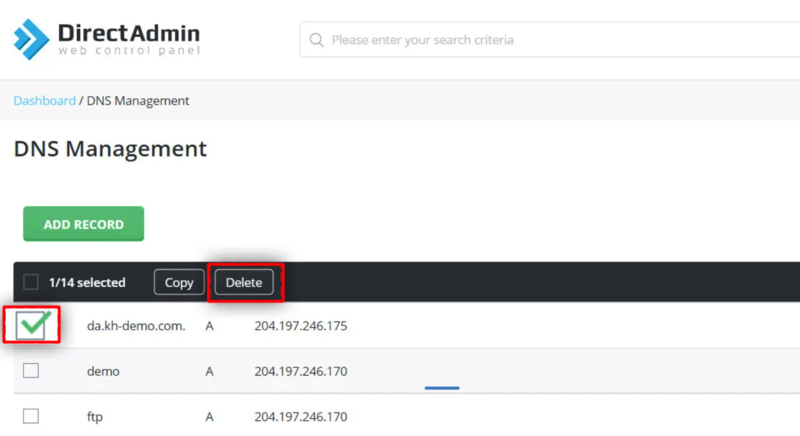
سپس، دایرکت ادمین از شما می خواهید که پروسه حذف این رکورد را تایید کنید و کافیست روی دکمه delete کلیک کنید.
تبریک می گوییم. شما موفق به حذف رکورد موردنظر شدید.
نحوه اختصاص مجوز مدیریت dns به یک کاربر خاص
دسترسی به بخش مدیریت dns، حساسیت های خاص خود را دارد. اگر می خواهید دسترسی به این بخش را فقط برای کاربران خاصی لحاظ کنید، کافیست مراحل زیر را طی کنید:
به نام کاربری و رمز عبور کاربر ادمین وارد دایرکت ادمین شوید.
از بخش search، نام کاربری موردنظر را جستجو کنید.
بعد از اینکه کاربر موردنظر را با موفقیت پیدا کردید، روی نام کاربری او کلیک کنید.
گزینه Modify User را انتخاب کنید تا تنظیمات کاربری آن باز شود.
به سمت پایین اسکرول کنید و گزینه DNS Control را علامت بزنید و در آخری روی Save کلیک کنید.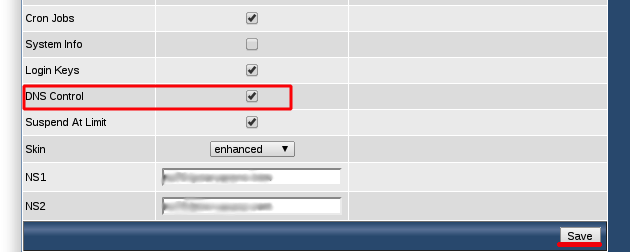
از این بعد، این کاربر می تواند تنظیمات dns را مدیریت کند.
اینگونه است که می توانید نحوه دسترسی کاربران مختلف به مدیریت DNS در دایرکت ادمین را تنظیم کنید.
سخن آخر
رکورهای dns انواع مختلفی دارند که هر کدام از آنها با هدف و کاربرد خاصی تعریف شده اند. اگر از کاربران دایرکت ادمین هستید، پروسه مدیریت DNS برای شما خیلی راحت تر و جذاب تر خواهد بود. توصیه آخر ما این است که موقع ایجاد رکوردهای جدید نهایت دقت و توجه را داشته باشید تا به خاطر یک اشتباه، وضعیت کل سرور و سایت را به خطر نیاندازید.
از اینکه تا انتهای مقاله با ما همراه بودید، از شما متشکریم. امیدواریم که مطالعه این مقاله برای شما مفید واقع شده باشد. در صورت داشتن هرگونه سوال، درخواست و نیاز به راهنمایی، می توانید با ثبت نظر خود، با ما وارد ارتباط شوید تا هر چه زودتر به شما پاسخ دهیم.







